Cách bật cookie trên Chrome, Firefox, Cốc Cốc, Safari 2025
Hiểu rõ cách bật cookie sẽ giúp bạn truy cập website mượt mà hơn và đăng nhập nhanh. Tuy nhiên, bạn cần hiểu rõ về các loại cookie bên thứ ba để quản lý quyền riêng tư và dữ liệu cá nhân một cách hiệu quả. Dù trên Chrome, Firefox hay Safari, thao tác cách bật cookie trong trình duyệt rất đơn giản nhưng lại cực kỳ quan trọng.
Khi nào cần tắt, bật cookie?
Cookie có vai trò ghi nhớ thông tin người dùng, giúp đăng nhập nhanh hơn và tối ưu trải nghiệm duyệt web. Bạn có thể bật cookie trong trình duyệt khi cần lưu tài khoản Google, Facebook,... hoặc thanh toán trực tuyến.
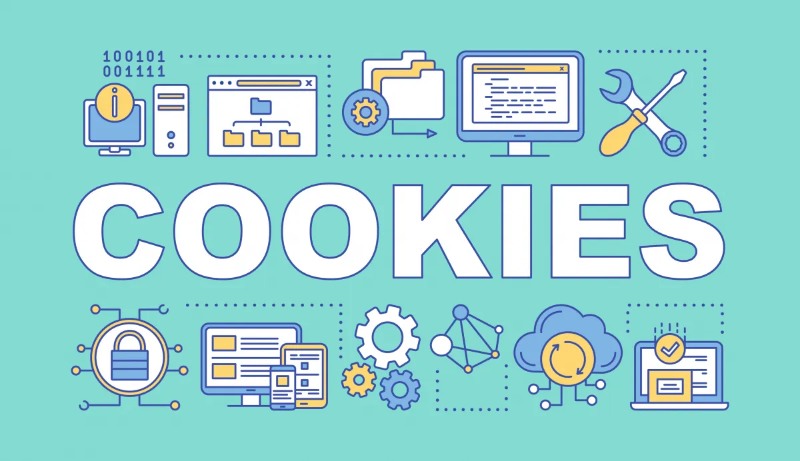
Ngược lại, nên tắt cookie khi dùng máy tính công cộng hoặc thiết bị lạ để tránh lộ dữ liệu cá nhân. Một số website cũng yêu cầu cookie hoạt động để hiển thị nội dung đầy đủ, nên nếu gặp lỗi, việc bật lại cookie là điều cần thiết.
Cách bật Cookie trên trình duyệt Google Chrome
Để truy cập và lưu thông tin cá nhân trên các trang web mượt mà hơn, bạn cần bật Cookie trên trình duyệt Google Chrome.
Trên máy tính
Việc bật Cookie trên Chrome máy tính giúp các trang web ghi nhớ tùy chọn, đăng nhập hoặc giỏ hàng của bạn dễ dàng hơn.
1. Vào Cài đặt:
- Trong Chrome, tìm và nhấn vào icon menu ở phía góc phải.
- Chọn Cài đặt.
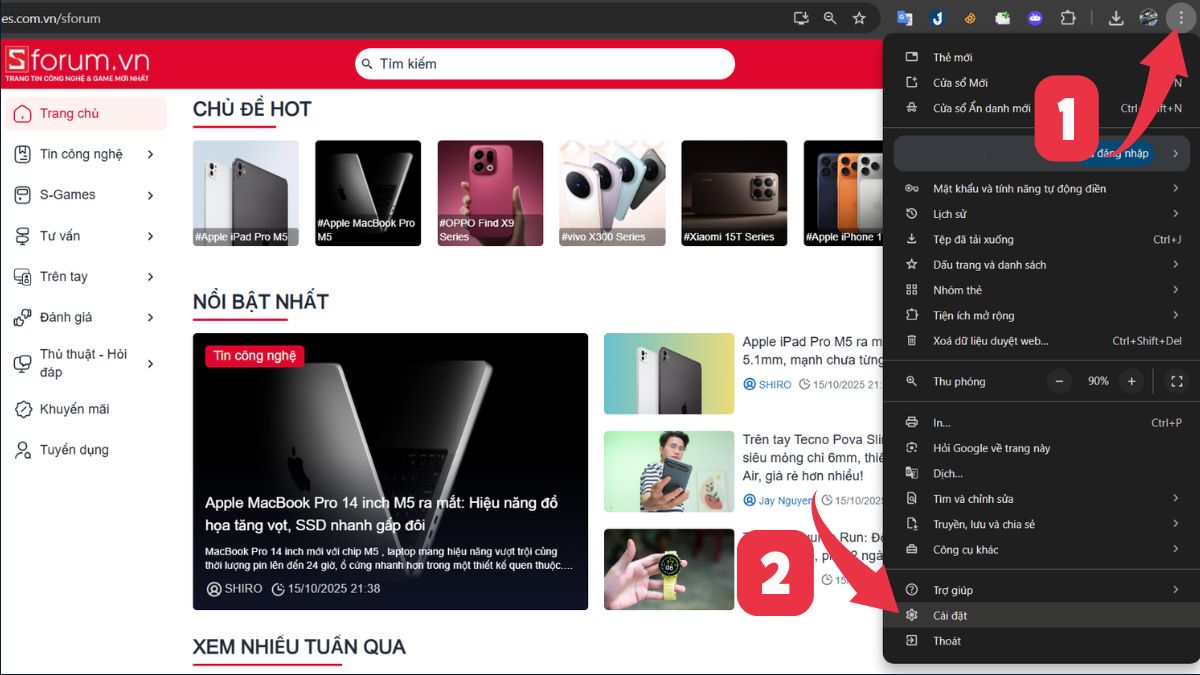
2. Vào Cookie của bên thứ ba:
- Chọn Quyền riêng tư và bảo mật.
- Chọn Cookie của bên thứ ba.
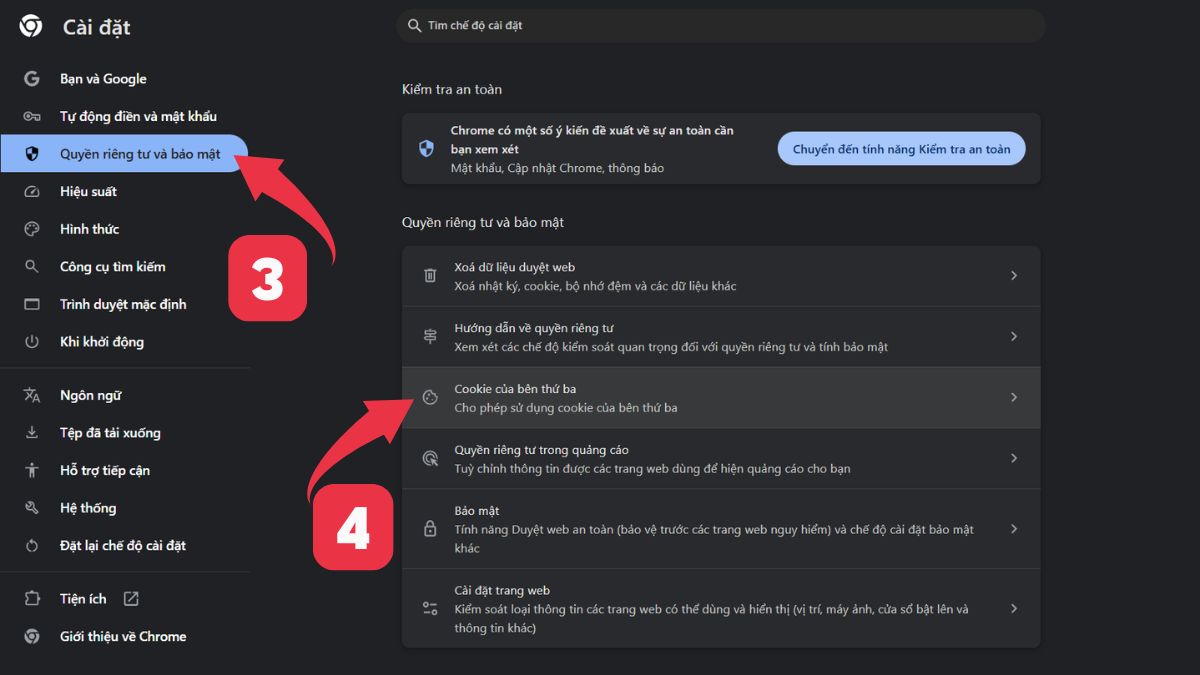
3. Bật Cookie:
- Tích chọn Cho phép cookie của bên thứ ba để bật.
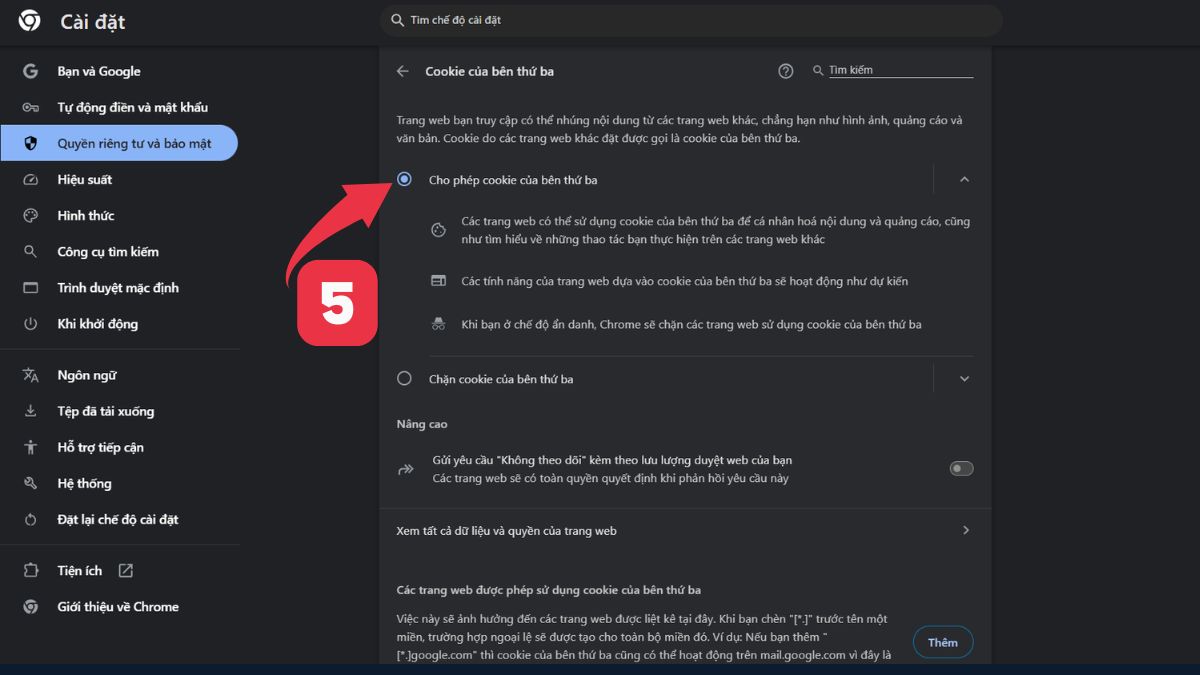
Từ nay, Chrome sẽ lưu lại thông tin đăng nhập và cài đặt của bạn, giúp quá trình sử dụng thuận tiện hơn.
Để hạn chế lỗi đăng nhập và tăng trải nghiệm duyệt web ổn định hơn, bạn nên chọn những thiết bị hoạt động mượt mà. Khám phá ngay những mẫu Laptop Dell hot nhất tại CellphoneS bạn nhé!
[Product_Listing categoryid="154" propertyid="" customlink="https://cellphones.com.vn/laptop/dell.html" title="Danh sách Laptop Dell đang được quan tâm nhiều tại CellphoneS"]
Trên điện thoại
Đối với cách bật cookie trên điện thoại, thao tác tương tự:
1. Khởi động Chrome:
- Khởi động Chrome, chọn biểu tượng dấu ba chấm.
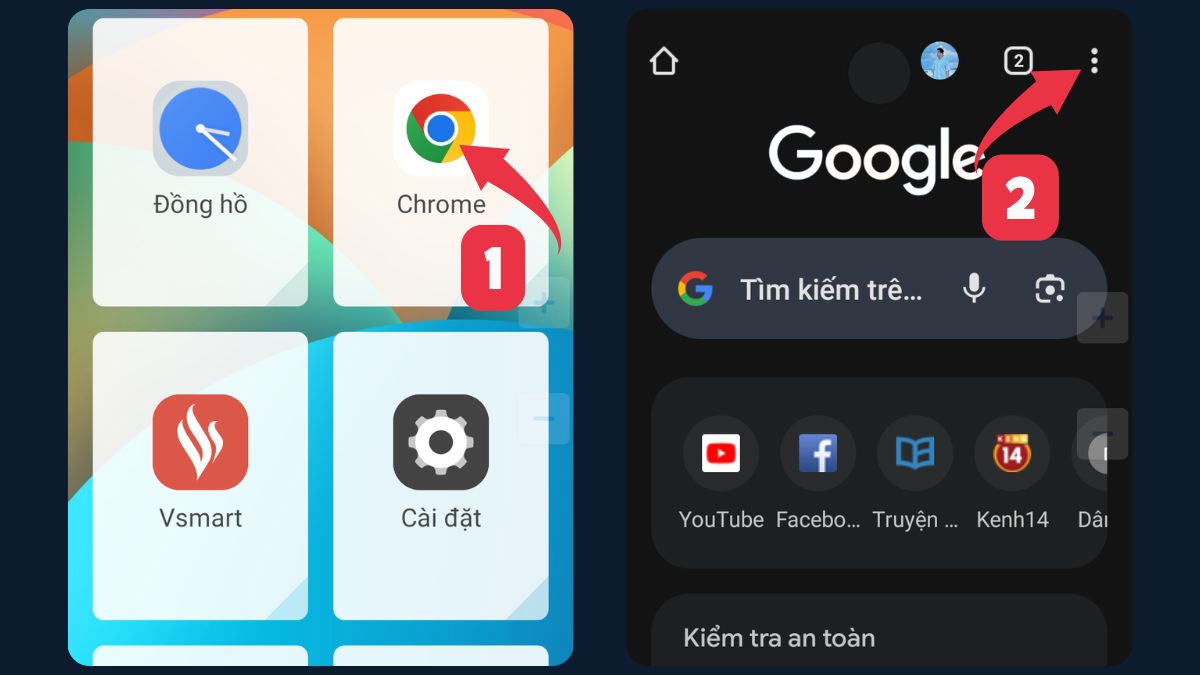
2. Vào Quyền riêng tư và bảo mật:
- Chọn Cài đặt.
- Chọn Quyền riêng tư và bảo mật.
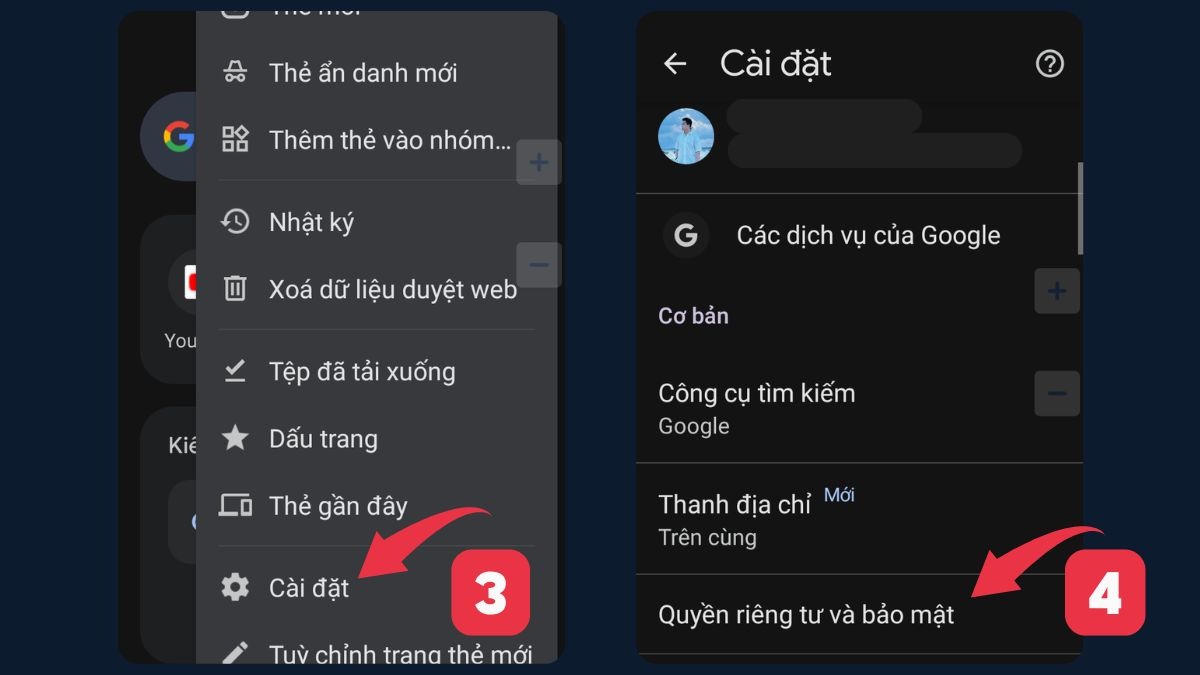
3. Cho phép cookie của bên thứ ba:
- Chọn Cookie của bên thứ ba.
- Tích chọn Cho phép cookie của bên thứ ba để bật.
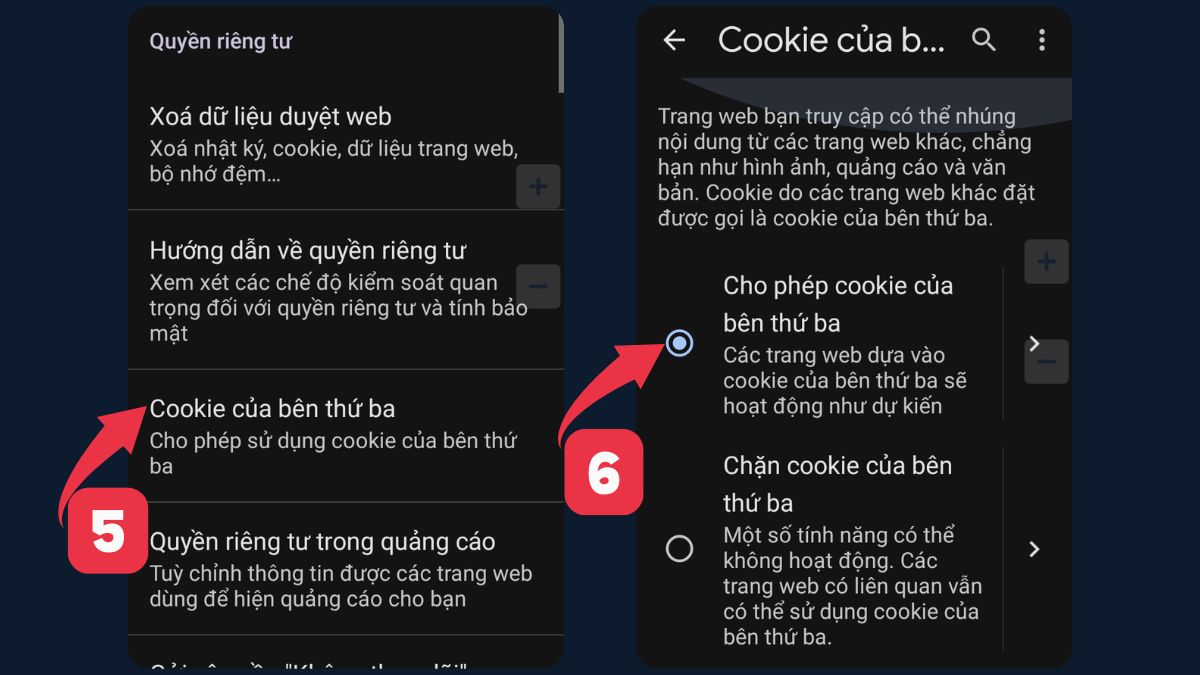
Để các thay đổi có hiệu lực, hãy khởi động lại trình duyệt và kiểm tra trang web để xem lỗi đã được khắc phục chưa.
Cách bật Cookie trên trình duyệt Firefox
Mozilla Firefox cũng hỗ trợ bật cookie để lưu dữ liệu duyệt web. Bạn xem qua các thao tác thực hiện phía dưới nhé.
Hướng dẫn nhanh:
Mở Firefox → Cài đặt → Quyền riêng tư & bảo mật → Tùy chỉnh, rồi thiết lập phù hợp với nhu cầu.
Hướng dẫn chi tiết:
1. Vào Cài đặt:
- Khởi động Firefox, tìm biểu tượng menu ở góc trên bên phải.
- Chọn Cài đặt.
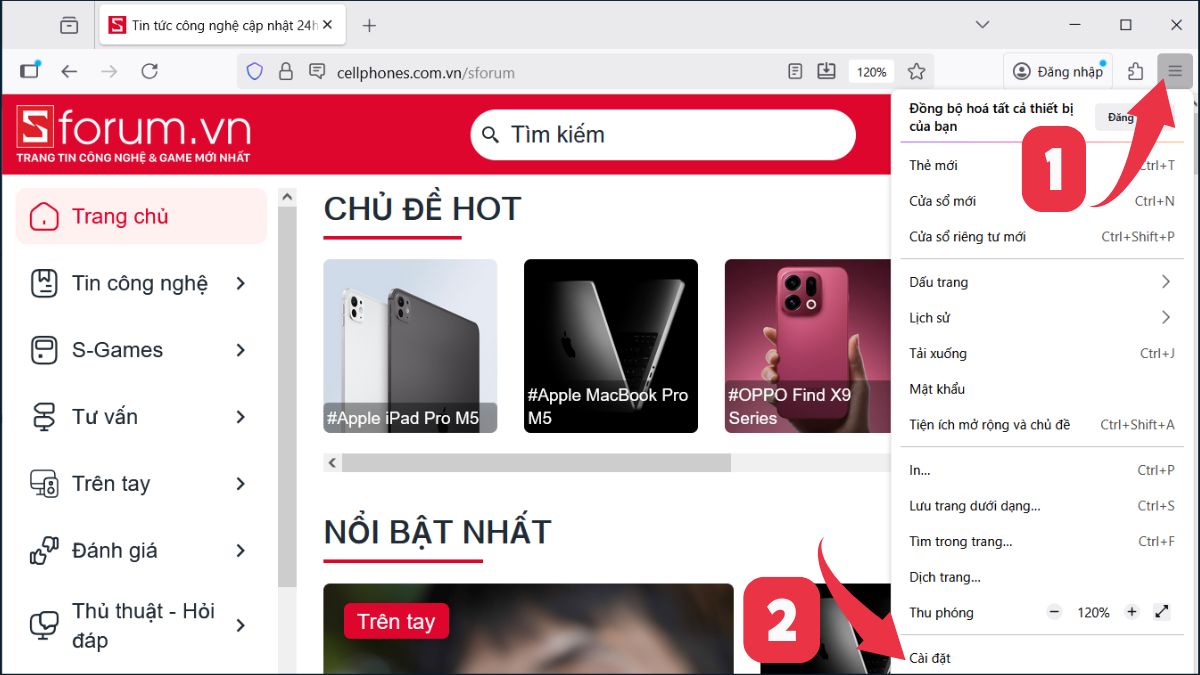
2. Vào Quyền riêng tư & bảo mật:
- Chọn Quyền riêng tư & bảo mật.
- Chọn Tùy chỉnh.
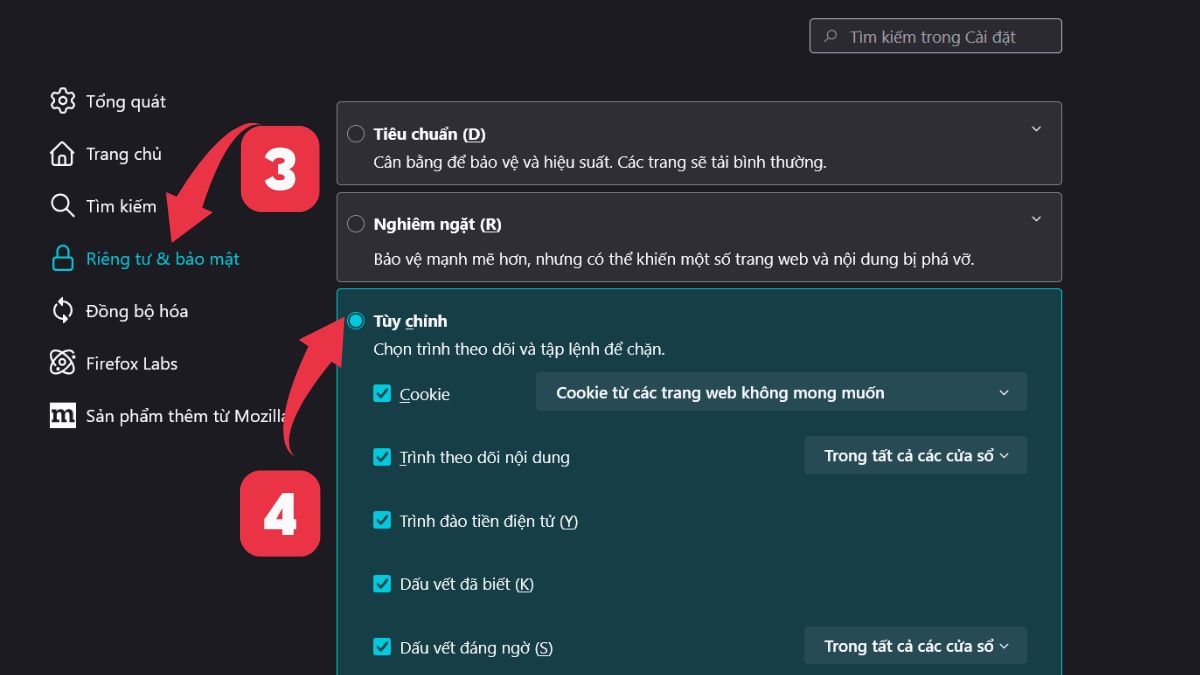
3. Thiết lập Cookie:
- Chọn mục Cookie theo nhu cầu sử dụng.
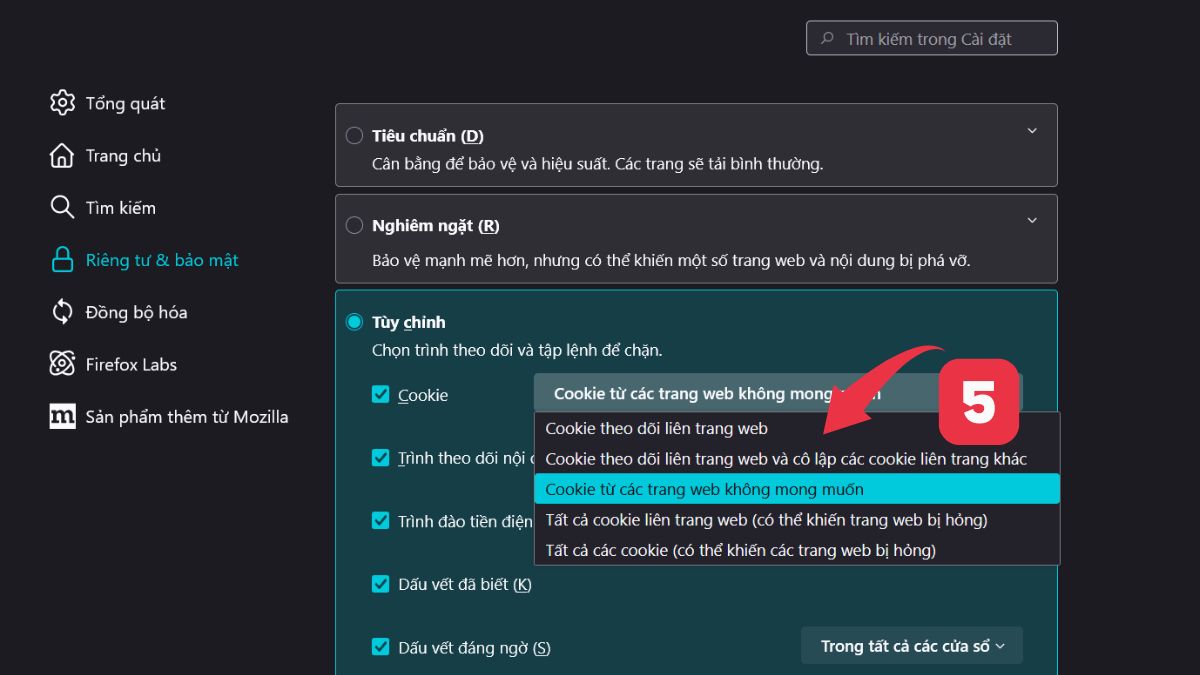
Việc tùy chỉnh này giúp bạn kiểm soát cookie theo từng mức độ bảo vệ, tránh chặn các cookie cần thiết để đăng nhập hoặc duy trì phiên làm việc.
Cách bật Cookie trên trình duyệt Cốc Cốc
Trình duyệt Cốc Cốc cũng dùng nền tảng Chromium tương tự Chrome nên thao tác cũng khá giống nhau.
Hướng dẫn nhanh:
Cài đặt → Quyền riêng tư và bảo mật → Cookie của bên thứ ba → Bật Cho phép Cookie của bên thứ ba.
Hướng dẫn chi tiết:
1 . Vào Cài đặt:
- Mở Cốc Cốc, chọn icon Ba gạch ở góc trên bên phải.
- Chọn Cài đặt.
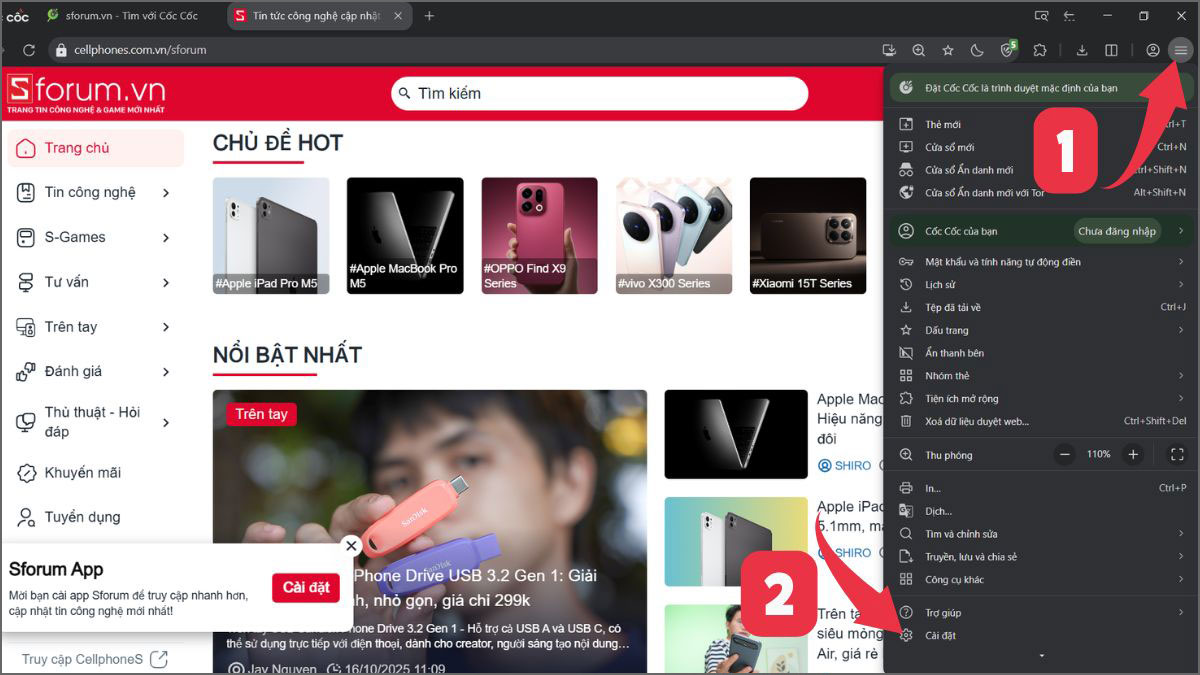
2. Vào Cookie của bên thứ ba:
- Chọn Quyền riêng tư và bảo mật.
- Chọn Cookie của bên thứ ba.
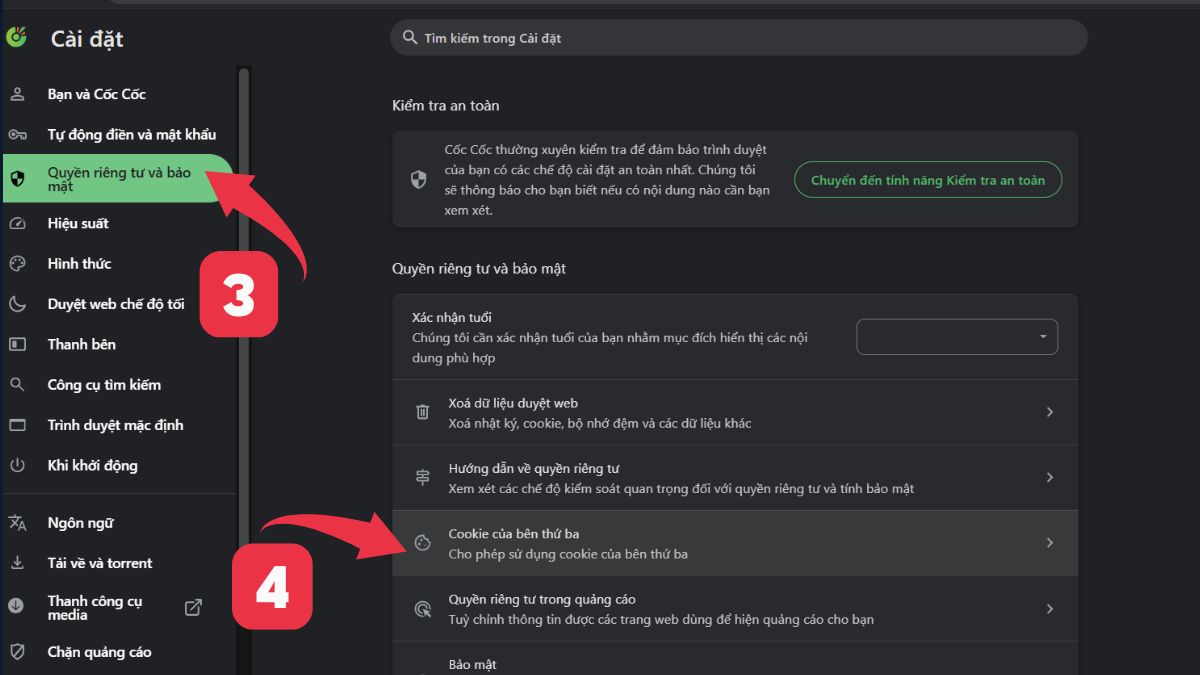
3. Bật Cookie:
- Tích chọn Cho phép cookie của bên thứ ba.
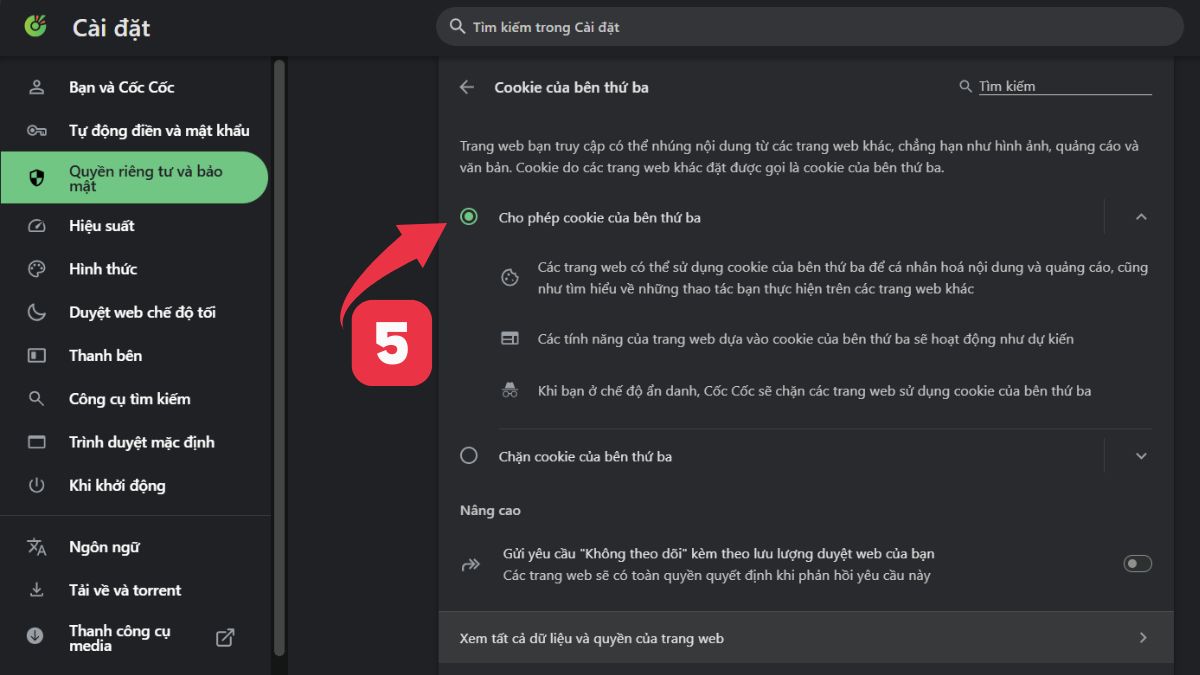
Nếu bạn thường xuyên mua sắm hoặc đăng nhập web, việc bật cookie sẽ giúp lưu phiên đăng nhập, hạn chế lỗi bị đăng xuất.
Cách bật Cookie trên trình duyệt Safari
Tiếp theo, Sforum gửi đến bạn hướng dẫn bật cookie cho trình duyệt Safari, nền tảng quen thuộc của người dùng Apple. Tùy phiên bản iOS cũng như thiết bị mà thao tác sẽ khác nhau.
Trên Macbook
Việc bật Cookie trên Safari giúp các trang web hoạt động ổn định và ghi nhớ thông tin đăng nhập của bạn. Điều chỉnh cookie rất đơn giản, chỉ cần vào mục Cài đặt trình duyệt của mình.
1. Vào Cài đặt:
- Để bắt đầu, hãy mở trình duyệt Safari và tìm mục "Safari" trên thanh menu ở phía trên cùng bên trái.
- Chọn Cài đặt.
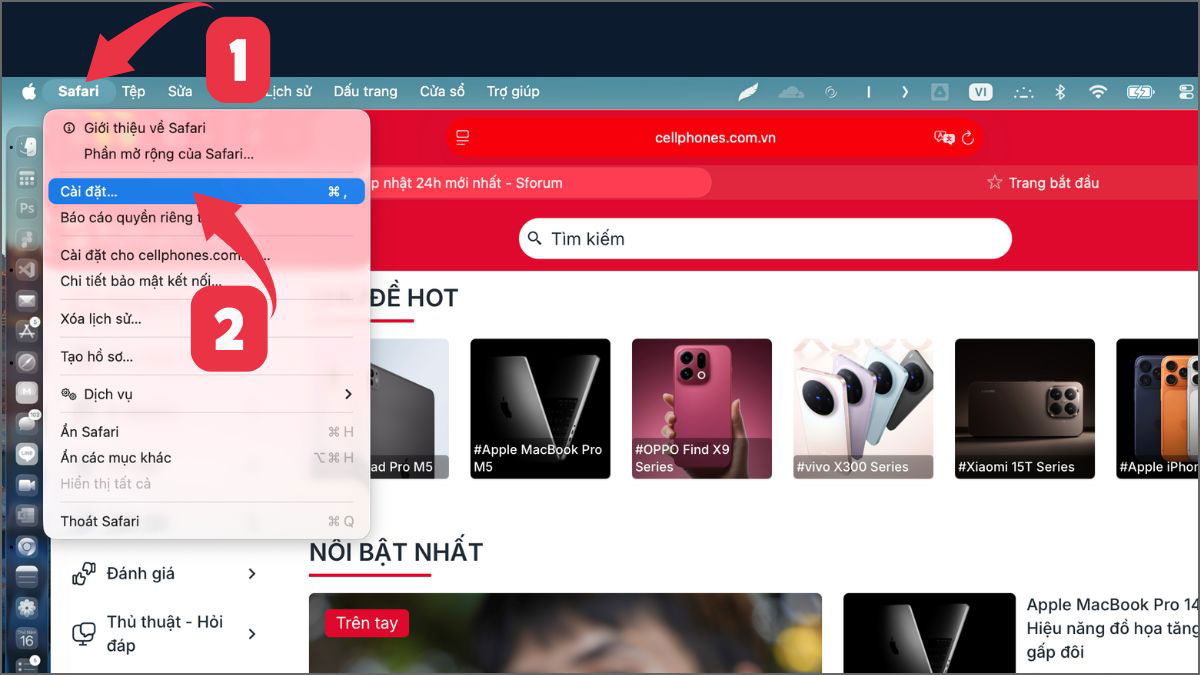
2. Vào Nâng cao:
- Chọn Nâng cao.
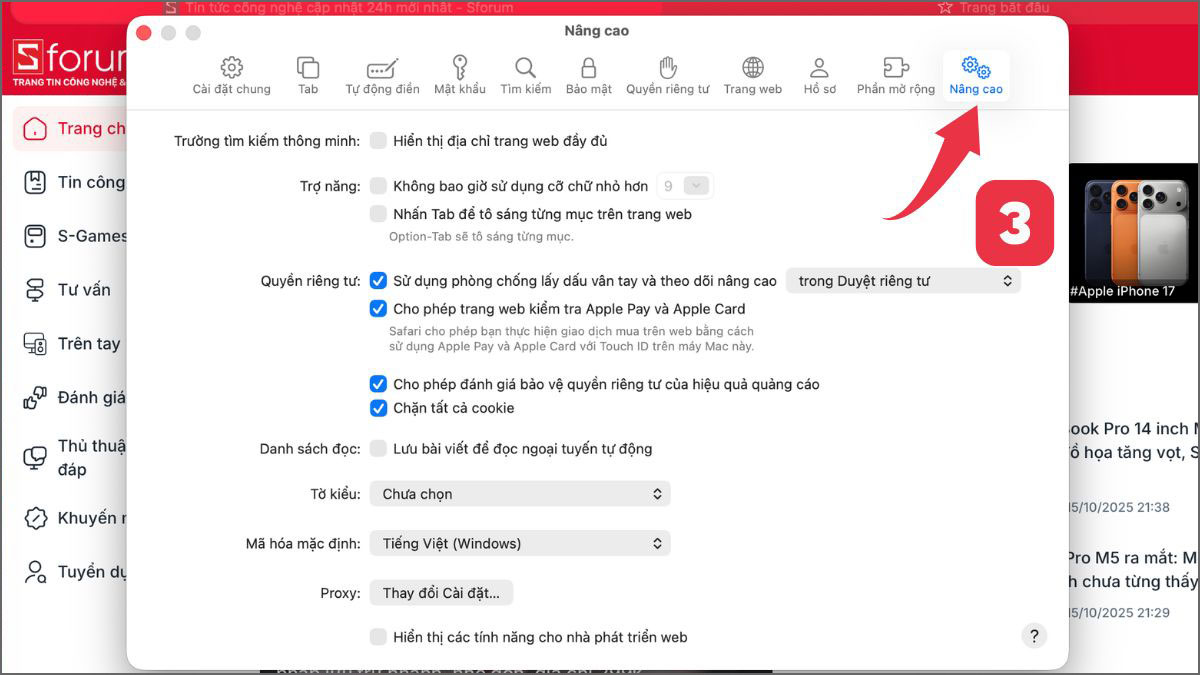
3. Tắt chặn cookie:
- Bỏ chọn ô Chặn tất cả cookie là hoàn thành.
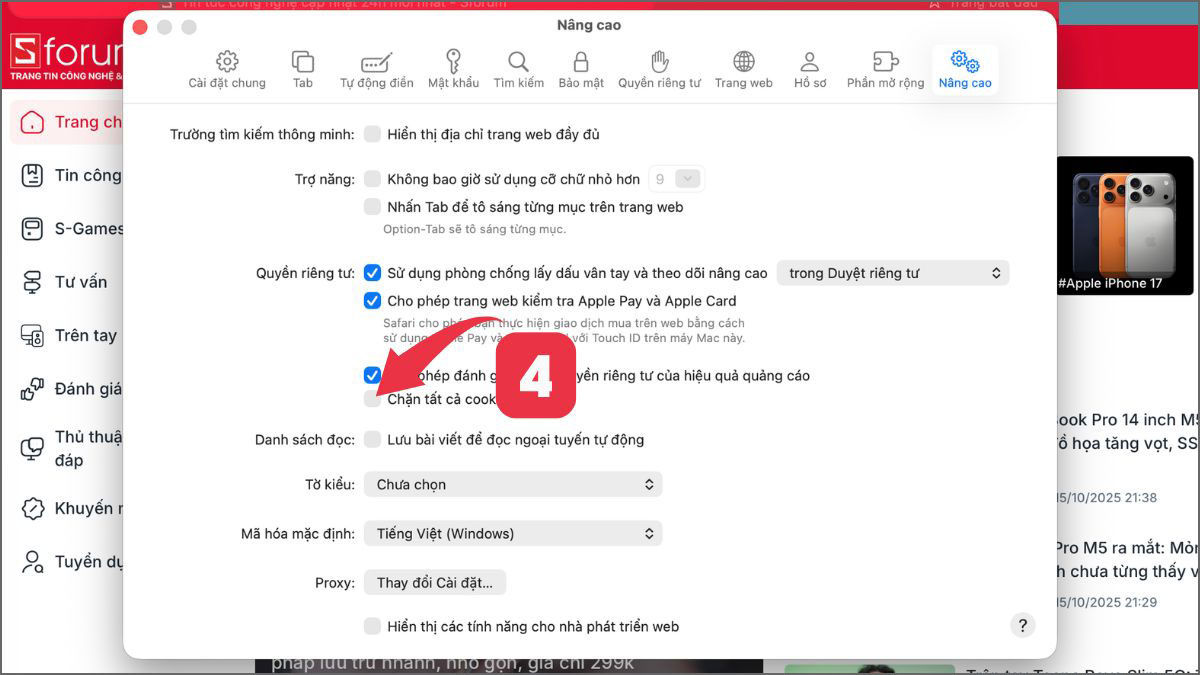
Khi bỏ chọn chặn cookie, Safari sẽ cho phép trang web lưu dữ liệu cần thiết để bạn đăng nhập và truy cập nhanh hơn.
Trên điện thoại iPhone
Cách bật cookie trên iPhone nhìn chung thao tác vẫn rất đơn giản, tùy vào phiên bản iOS thì có thể hơi khác nhau một xíu nhé:
1 . Vào Danh sách ứng dụng:
- Vào Cài đặt, kéo xuống cuối cùng chọn Ứng dụng.
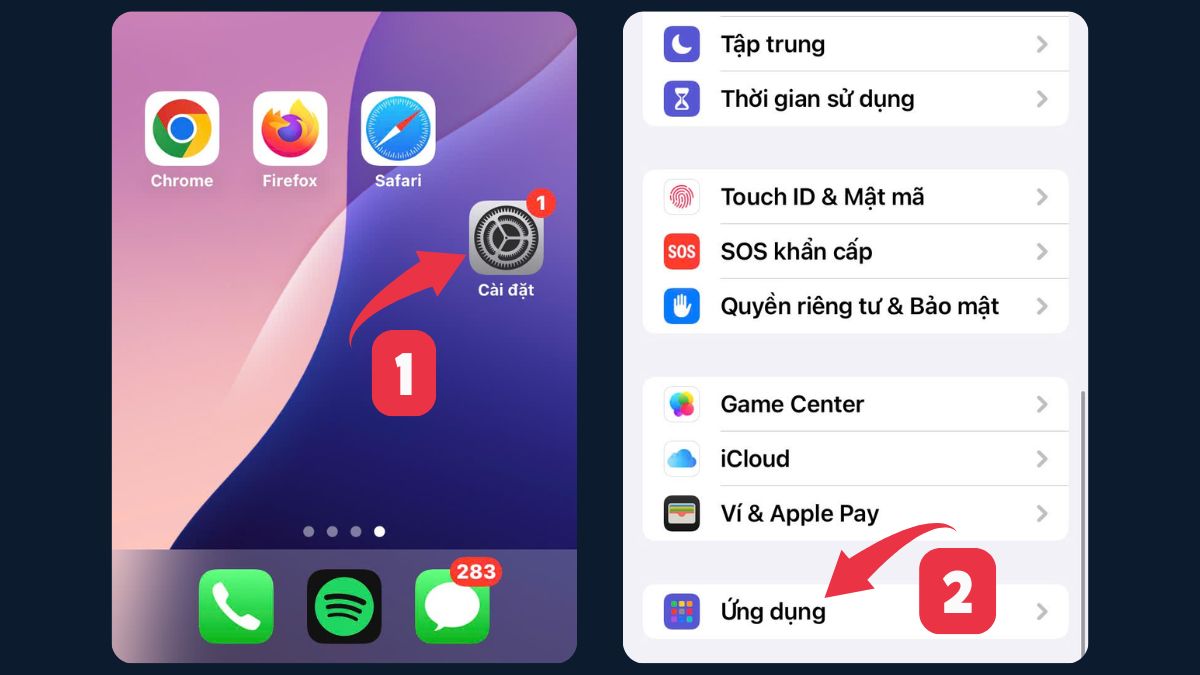
2. Vào Nâng cao:
- Tìm Safari trong danh sách ứng dụng → Chọn Nâng cao ở cuối trang.
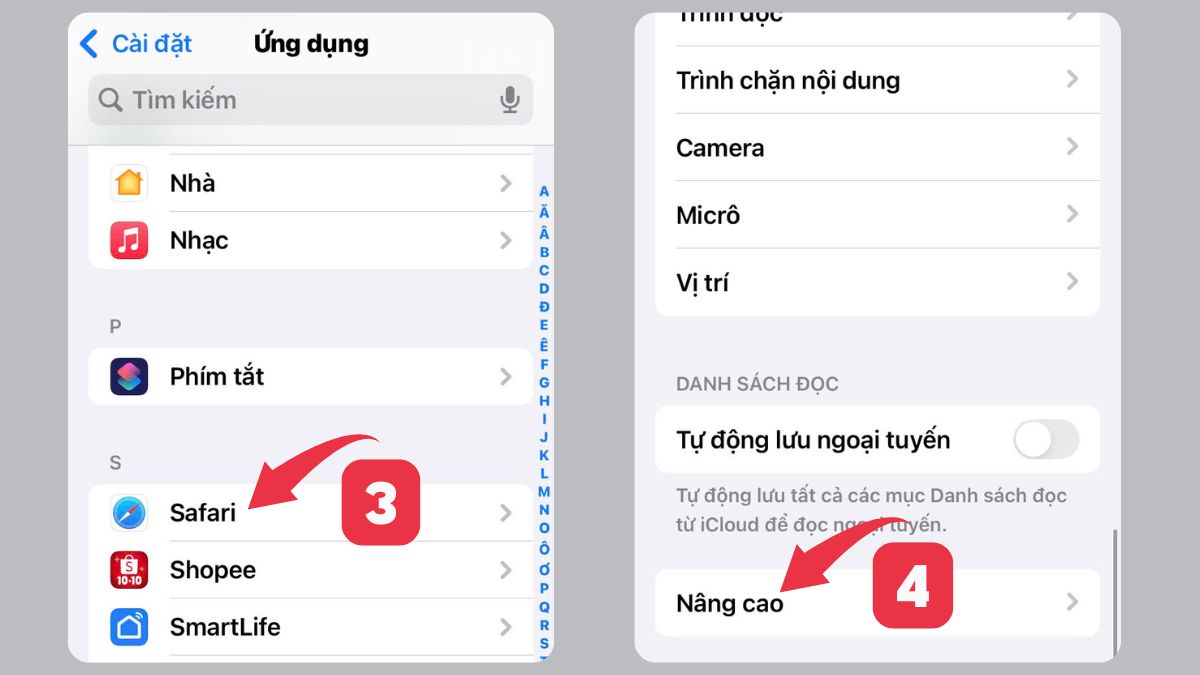
3. Bỏ chặn Cookie:
- Bỏ chọn Chặn tất cả cookie là hoàn tất.
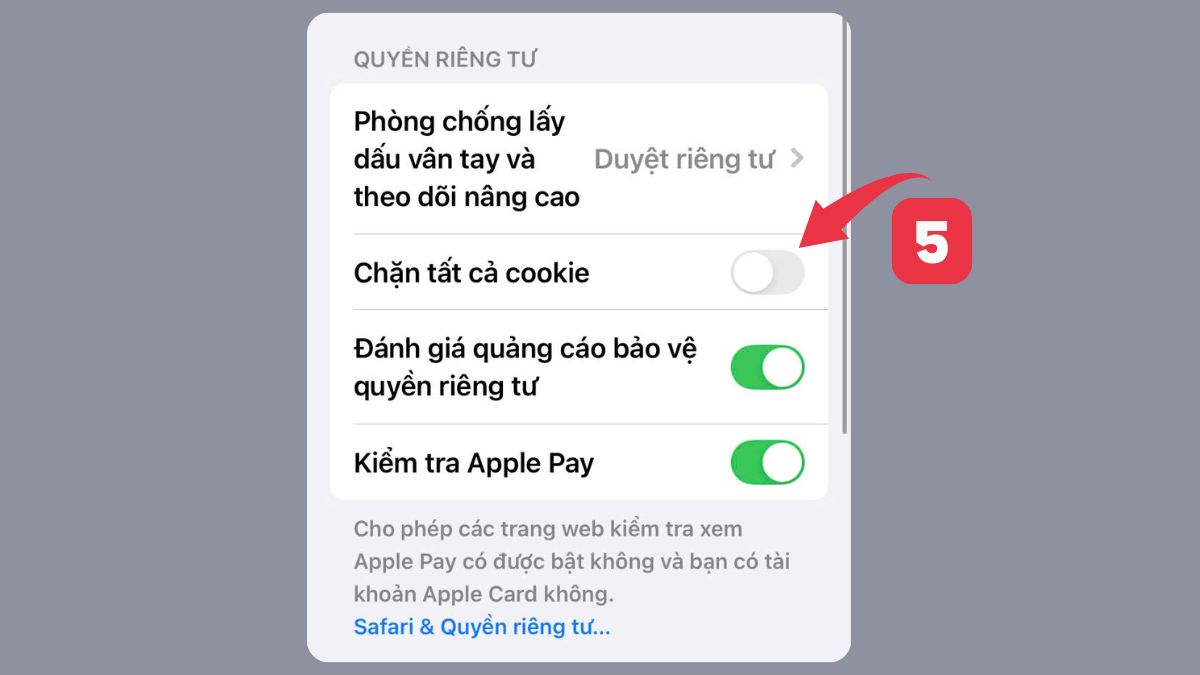
Khi thao tác xong, bạn nên tải lại trang web để kiểm tra, đảm bảo các dịch vụ hoạt động được ổn định.
Cách bật Cookie trên trình duyệt Microsoft Edge
Trình duyệt Edge cũng dựa trên nhân Chromium, vì vậy cách bật cookie tương tự Chrome và Cốc Cốc.
Hướng dẫn nhanh:
Cài đặt → Quyền riêng tư, tìm kiếm và dịch vụ → Cookie → Bật Cho phép các trang web lưu và đọc dữ liệu cookie (được đề xuất).
Hướng dẫn chi tiết:
1 . Vào Cài đặt:
- Mở Microsoft Edge tìm và nhấn vào icon menu ở phía góc phải
- Vào phần Cài đặt.
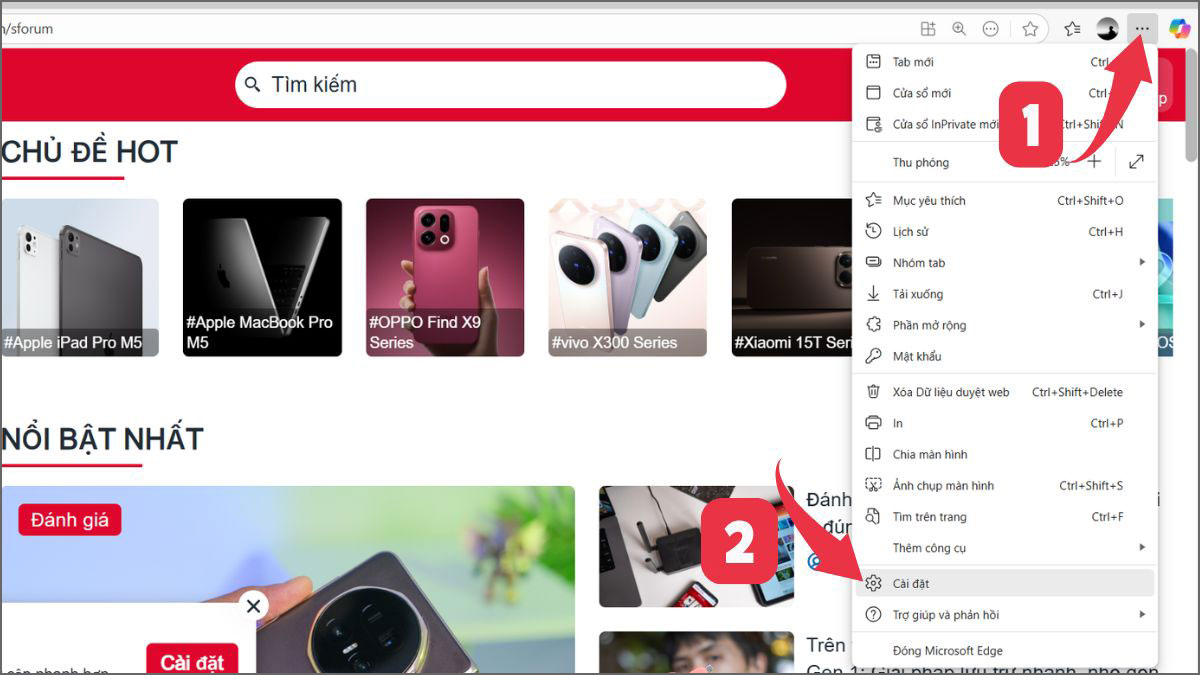
2. Vào Cookie:
- Chọn Quyền riêng tư, tìm kiếm và dịch vụ
- Chọn Cookie.
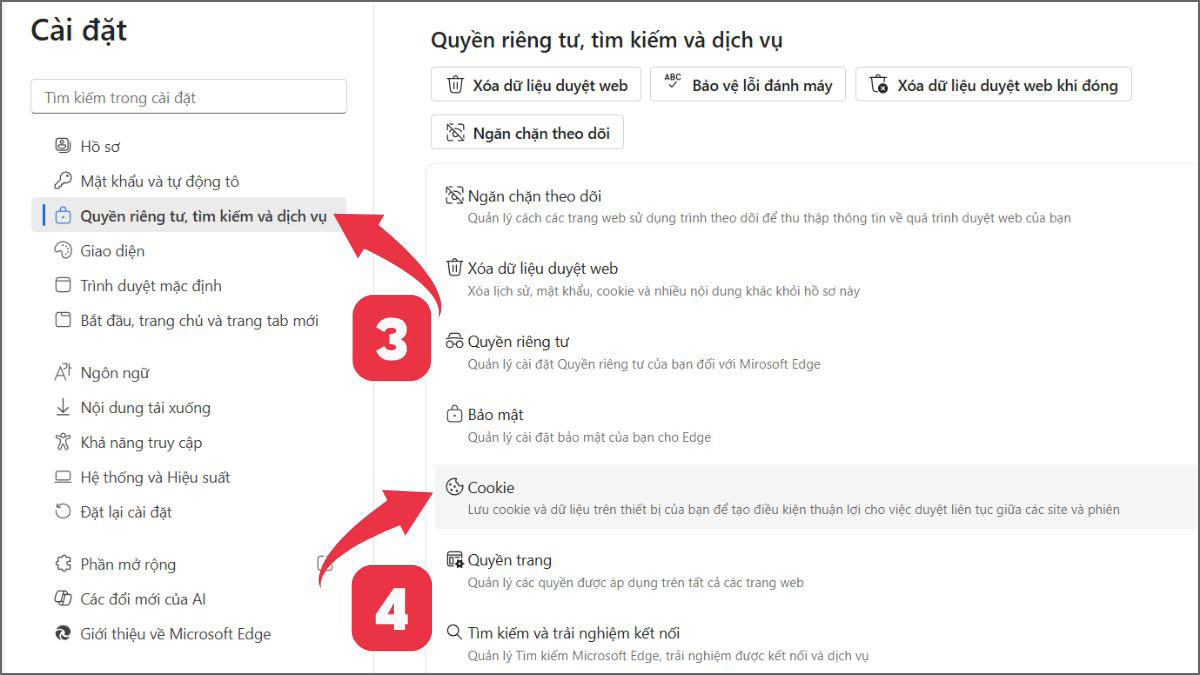
3. Cho phép Cookie:
- Bật Cho phép các trang web lưu và đọc dữ liệu cookie (được đề xuất).
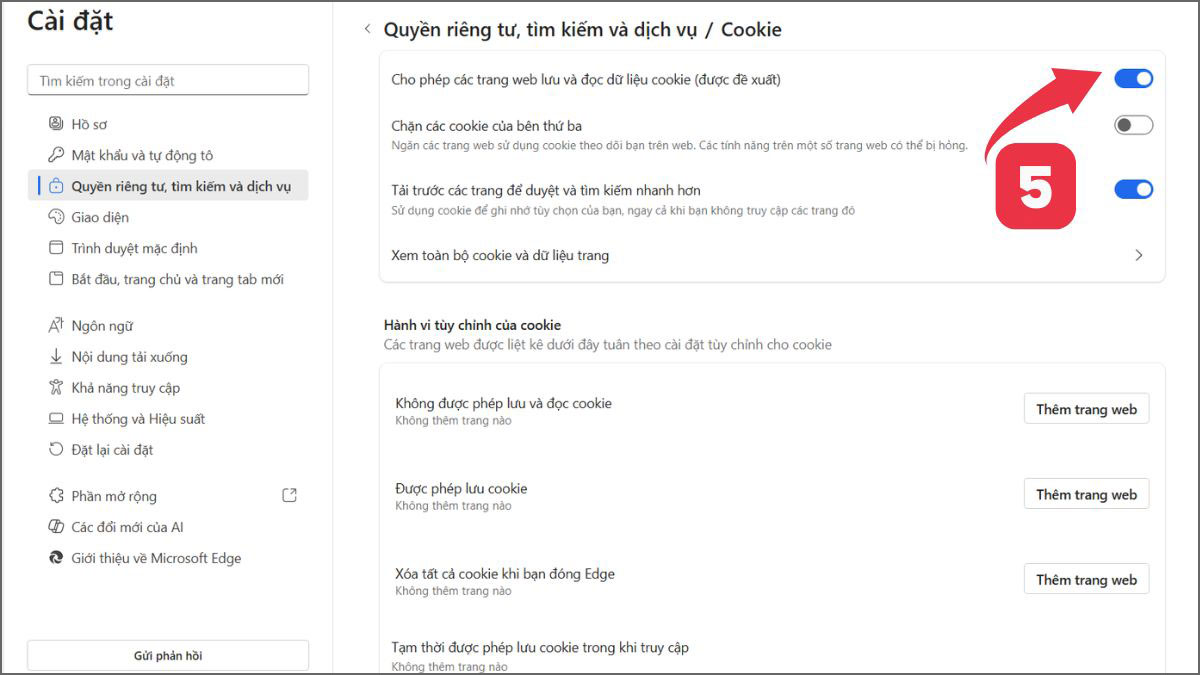
Sau khi thực hiện, bạn có thể đăng nhập Gmail, Facebook hoặc các trang mua sắm mà không gặp lỗi “Cookie bị tắt”.
Lưu ý: Tùy phiên bản trình duyệt, thao tác thực hiện có thể khác so với hướng dẫn trên.
Một số lỗi thường gặp với Cookie
Khi cookie bị tắt hoặc lỗi, bạn có thể gặp các vấn đề như:
- Trang web không lưu đăng nhập dù đã chọn “Ghi nhớ tôi”.
- Trang mua hàng không hiển thị sản phẩm đã thêm vào giỏ.
- Trình duyệt báo lỗi “Cookie bị chặn” hoặc “Không thể đăng nhập”.

Để sửa lỗi này, bạn nên xem xét kỹ phần cài đặt cookie trên các trình duyệt khác nhau. Nếu vẫn không được, xóa dữ liệu duyệt web và bật lại cookie để hệ thống nhận diện mới.
Khi nào không nên bật chấp nhận Cookie?
Dù cách bật cookies giúp tăng tiện ích, nhưng không phải lúc nào bạn cũng nên bật. Trong các trường hợp như dùng máy công cộng, chia sẻ thiết bị hoặc truy cập các website không uy tín, cookie có thể lưu dữ liệu cá nhân của bạn.
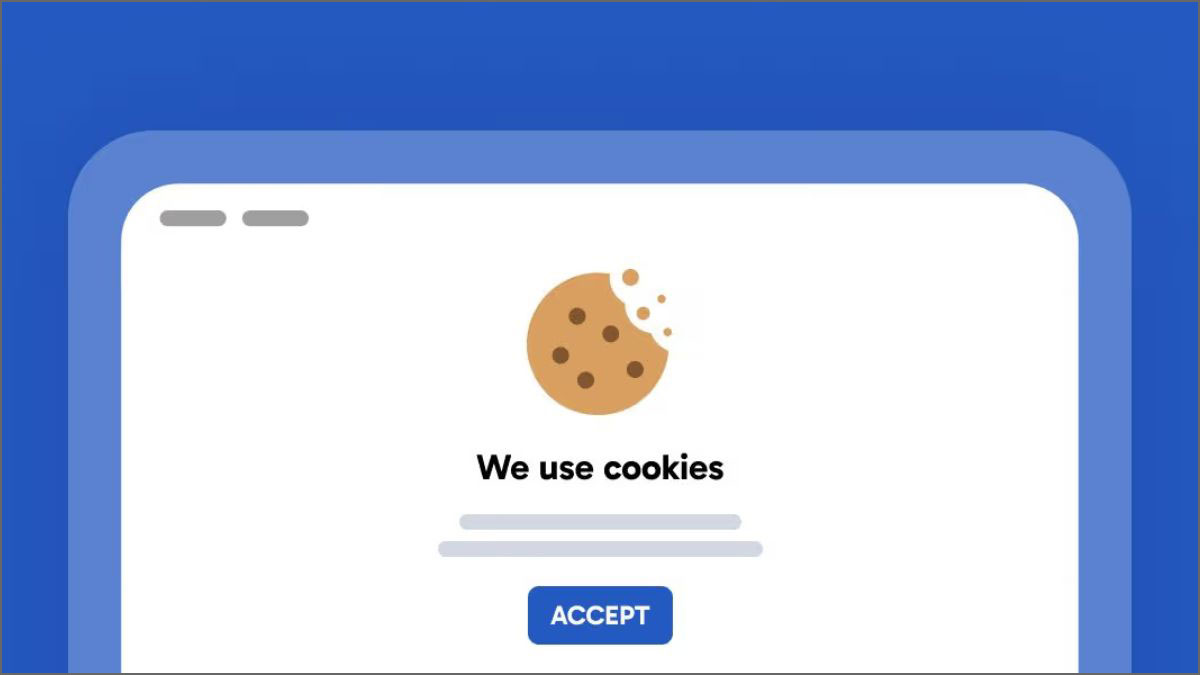
Để bảo vệ thông tin cá nhân, bạn nên vô hiệu hóa cookie hoặc sử dụng trình duyệt ẩn danh. Ngoài ra, bạn có thể chỉ cho phép cookie của trang web hiện tại thay vì toàn bộ website khác để an toàn hơn.
Bài viết đã hướng dẫn cách bật cookie trên các trình duyệt web thông dụng. Việc này giúp quá trình duyệt web nhanh hơn, đăng nhập thuận tiện và giữ được các thiết lập cá nhân. Khi cần thiết, bạn cũng có thể tắt cookie để bảo vệ quyền riêng tư cá nhân tốt hơn. Cùng Sforum áp dụng ngay hướng dẫn bật cookie cho trình duyệt cùng những Công cụ online hữu ích để tối ưu trải nghiệm internet của bạn nhé!
Xem thêm các bài viết trong chuyên mục: Thủ thuật
Câu hỏi thường gặp
Bật cookie có làm lộ thông tin cá nhân không?
Có thể, nếu cookie bị đánh cắp hoặc website bị xâm nhập dù là trang uy tín. Cookie chỉ an toàn hơn khi truyền qua kết nối bảo mật (HTTPS) được gắn các cờ bảo mật như Secure, HttpOnly, SameSite.
Vì sao trình duyệt báo “Cookie bị chặn”?
Lỗi này xảy ra khi bạn cài đặt trình duyệt ở chế độ chặn cookie bên thứ ba hoặc vô hiệu hóa toàn bộ cookie. Để sửa lỗi này, bạn hãy truy cập cài đặt và bật tùy chọn cookie.
Có nên tắt cookie sau khi bật không?
Không nhất thiết phải tắt cookie ngay, vì chúng giúp website hoạt động và duy trì đăng nhập. Tuy nhiên, nếu dùng thiết bị công cộng, nên xóa cookie ngay sau khi sử dụng hoặc định kỳ để bảo vệ quyền riêng tư.

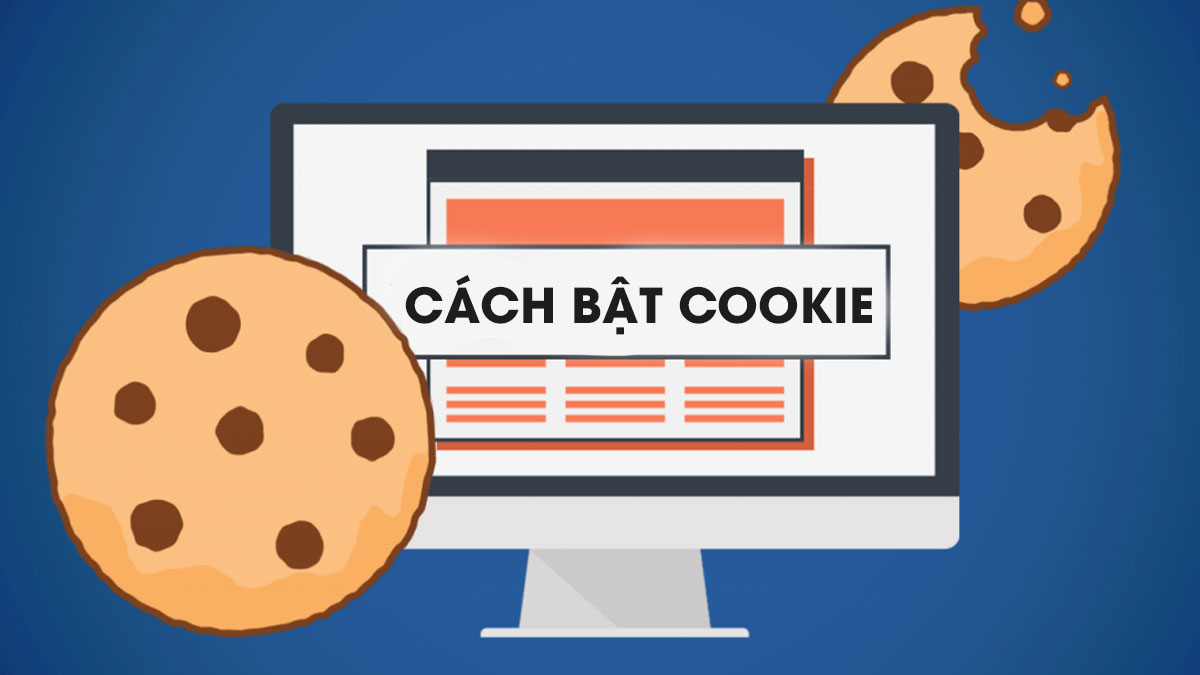
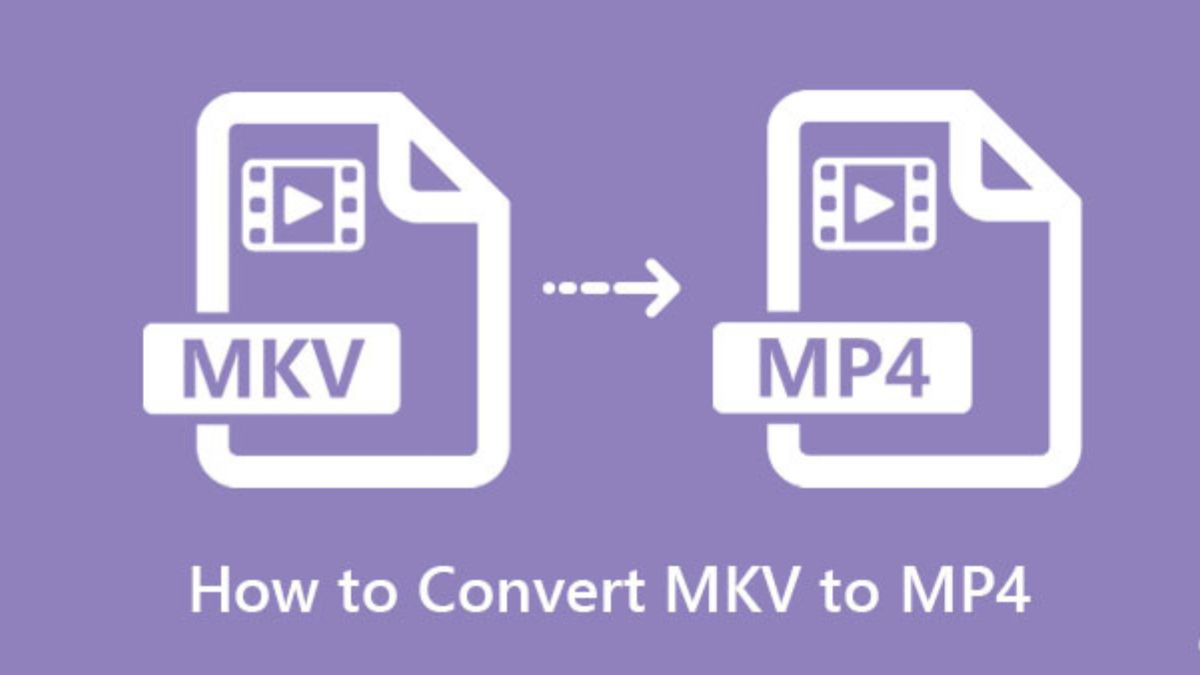

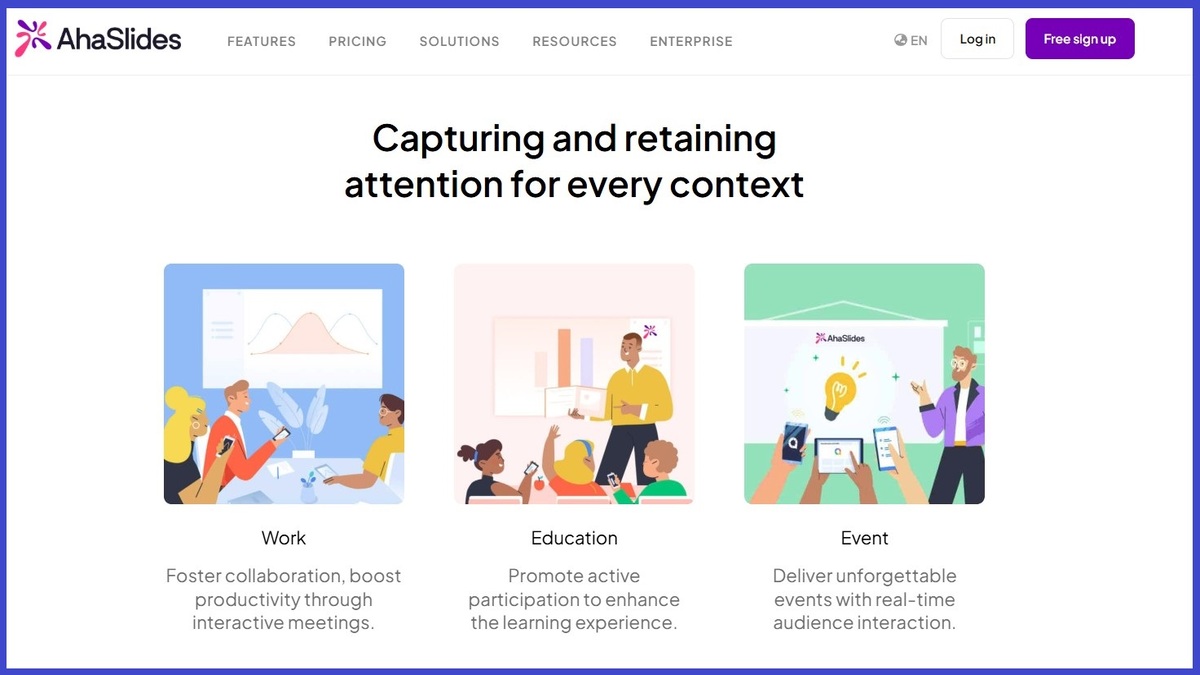

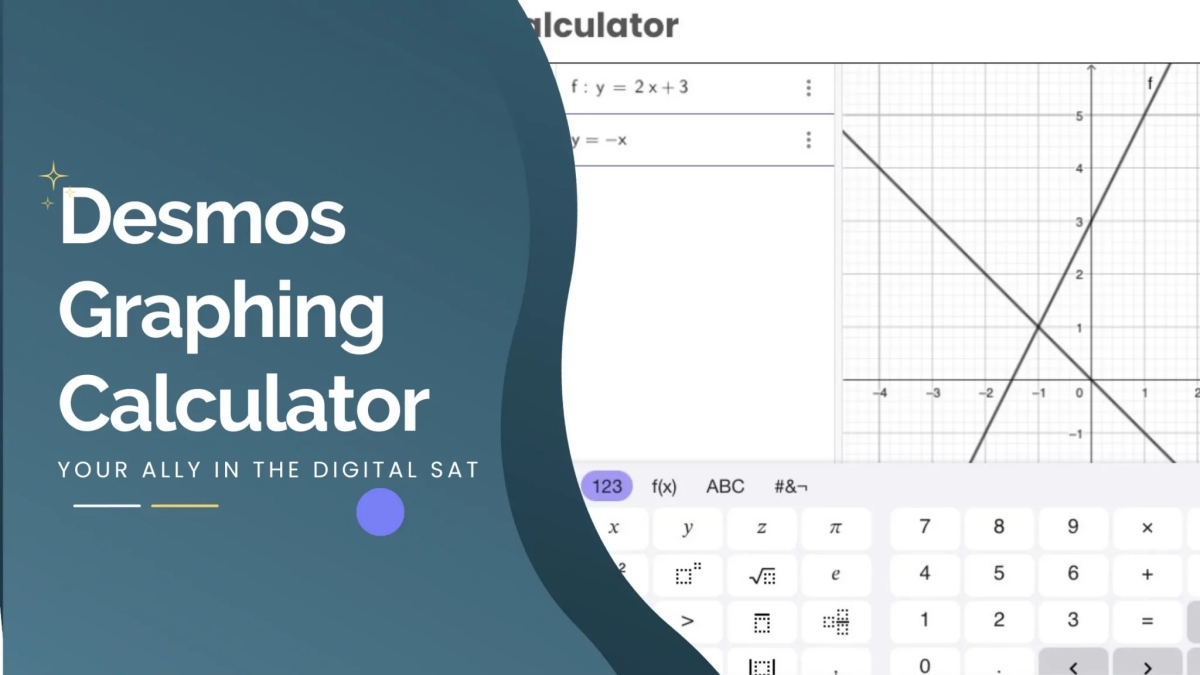
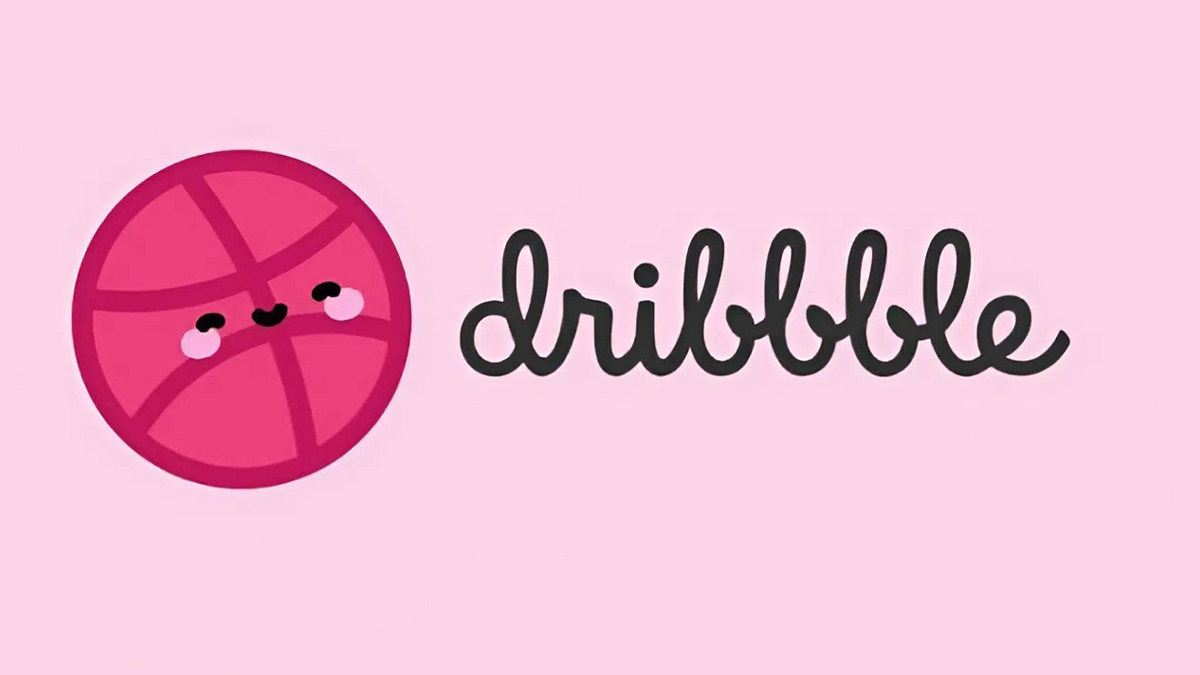
Bình luận (0)